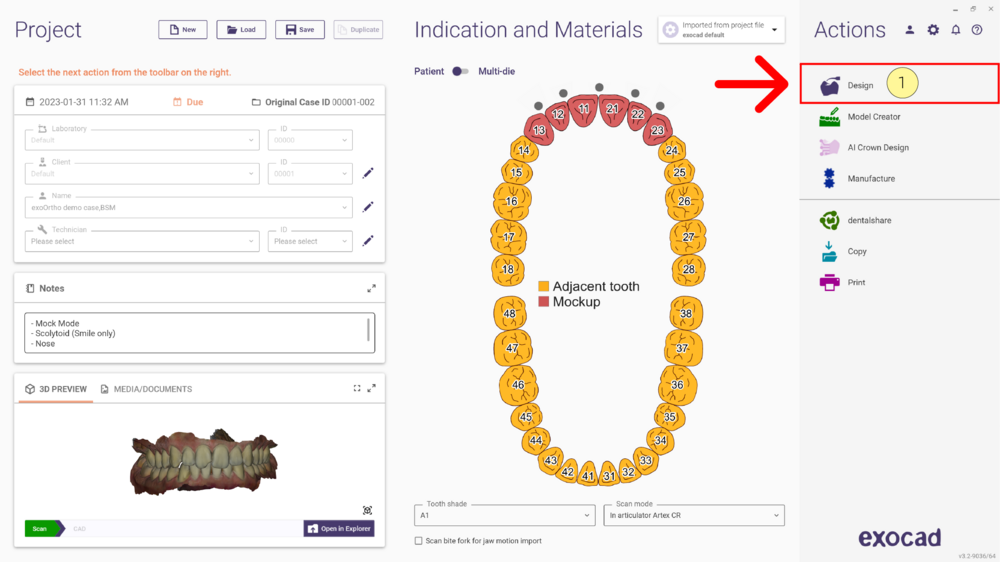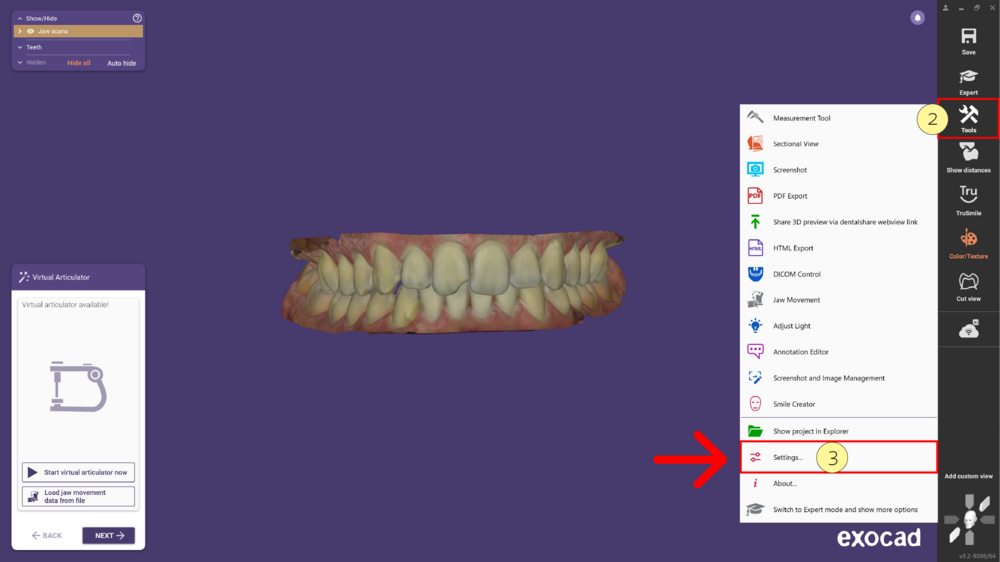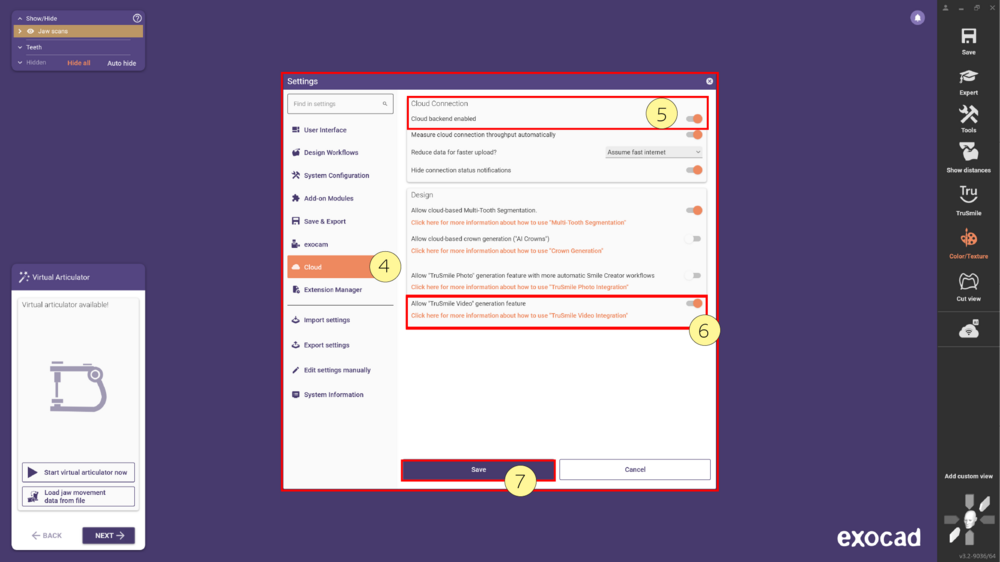La fonctionnalité TruSmile Video offre une visualisation dynamique « avant/après » pour vous aider à communiquer efficacement les plans de traitement, permettant aux patients de voir leur futur sourire en mouvement avec des mouvements buccaux réalistes.
Sommaire
Avantages clés
- Visualisation dynamique et réaliste des traitements dentaires.
- Meilleure compréhension des résultats par le patient.
- Simulation de mouvements naturels de la bouche.
Prérequis / Éligibilité
Vous pouvez commencer à tester TruSmile Video si vous :
- Utilisez DentalCAD Engine Build 9036 ou version ultérieure, avec l'intégration my.exocad
- Êtes situé dans l’UE ou aux États-Unis, et que cela est correctement indiqué dans votre compte my.exocad
- Avez activé l’intégration Cloud / TruSmile Video dans la configuration de votre logiciel exocad (voir ci-dessous pour les détails)
| Pour utiliser la fonctionnalité TruSmile Video, vous devez enregistrer une vidéo en suivant des directives spécifiques. Pour plus d’informations, consultez les instructions détaillées ici. |
Tarification et conditions
TruSmile Video est proposé selon un modèle de paiement à l’utilisation, avec des micropaiements via des « crédits » prépayés.
Pendant la phase d'accès anticipé, les utilisateurs bénéficient de deux générations de vidéos TruSmile gratuites, ainsi que de deux générations de photos TruSmile gratuites.
Pour générer des vidéos ou photos supplémentaires, vous pouvez acheter des « crédits exocad » via l’option Recharger.
Vous pouvez consulter votre nombre de crédits disponibles sous « Mes crédits », après vous être connecté au portail my.exocad.
Assurez-vous d’utiliser la même adresse e-mail pour l'inscription à la boutique en ligne et pour le compte my.exocad.
Remarque : si vous ne voyez pas le menu « Mes crédits » dans my.exocad, cela signifie que votre compte n’est pas encore éligible aux crédits exocad. Vous pouvez également voir la liste des fonctionnalités cloud disponibles dans votre région sous « Services ».
Veuillez vérifier que votre compte est bien associé à un laboratoire ou une clinique située dans l’UE ou aux États-Unis. Pour toute aide, contactez [email protected].
Lorsque vous utilisez TruSmile Video / les opérations cloud, vous acceptez les conditions générales supplémentaires ainsi que la politique de confidentialité correspondante.
Options de configuration
Pour activer TruSmile Video, assurez-vous que les paramètres requis sont activés dans DentalCAD, sous :
Outils → Paramètres → Cloud [A] → Activer le backend cloud [B] et Autoriser la génération TruSmile Video [C] → Enregistrer [D]
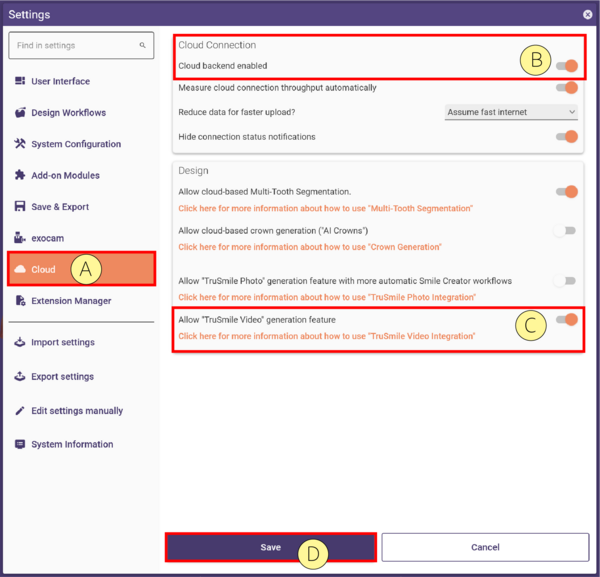
Instructions étape par étape
- Étape 1 : Ouvrez DentalDB, définissez l’indication et les matériaux comme d’habitude, puis lancez DentalCAD en cliquant sur le bouton Design [1].
- Étape 2 : Dans DentalCAD, cliquez sur Outils [2] dans la barre d’outils et sélectionnez Paramètres [3] dans le menu déroulant.
- Étape 3 : Dans le menu Paramètres, accédez à l’onglet Cloud [4]. Ici, activez les options Backend Cloud activé [5] et Autoriser la génération TruSmile Video [6]. Cliquez ensuite sur Enregistrer [7], puis redémarrez l’application pour que les modifications prennent effet.